Cómo solucionar el error de actualización 0x80096004 en Windows 11/10
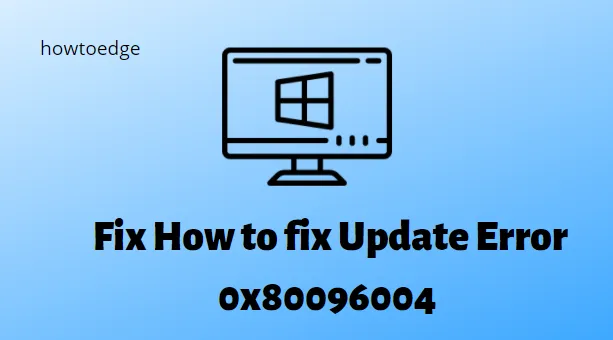
Al intentar actualizar la versión existente de Windows 10, a menudo nos encontramos con diferentes problemas de actualización. Hoy, en este artículo, analizamos uno de esos errores: Error de actualización 0x80096004 , las posibles razones y las formas correctas de resolver este problema.
Mientras reciba este mensaje de error, no podrá actualizar su PC con Windows 10 a sus últimas actualizaciones acumulativas. La presencia de componentes de actualización/archivos del sistema corruptos, malware, caché temporal dentro de la Tienda Windows y archivos DLL mal administrados son algunas de las posibles razones que causan este problema de actualización.
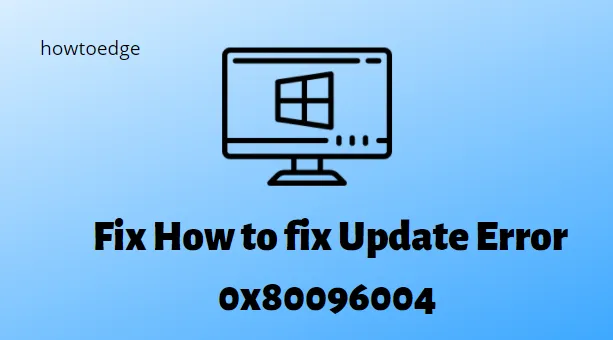
Para corregir el error 0x80096004 o cualquier otro problema relacionado con la actualización, debe corregir los archivos dañados utilizando SFC o herramientas de solución de problemas de actualización. Restablecer la Tienda Windows, borrar el caché almacenado innecesariamente y deshabilitar temporalmente el Firewall son algunos ajustes avanzados para solucionar este error. En caso de que aún no pueda actualizar su sistema operativo, pruebe con Update Assistant o con un inicio limpio.
¿Qué significa el error de actualización 0x80096004 y qué lo causa?
Se ha informado que Microsoft encuentra el error 0x80096004 al actualizar Windows. Este error ocurre durante el proceso de descarga y también puede afectar las funciones basadas en Windows. Hay un código de error TRUST_E_CERT_SIGNATURE que indica que la firma no ha sido verificada.
Este error se debe a un sistema operativo Windows corrupto o a un almacén de certificados dañado.
El mensaje de error es el siguiente:
Hubo problemas al instalar algunas actualizaciones, pero lo intentaremos nuevamente más tarde. Si sigue viendo esto y desea buscar en la web o comunicarse con el soporte para obtener información, esto puede ayudar (0x80096004)
Solución: error de actualización 0x80096004 en Windows 11/10
Para corregir el error de actualización 0x80096004 en Windows 11/10, intente lo siguiente:
- Ejecute el solucionador de problemas de actualización de Windows
- Usar el Comprobador de archivos del sistema
- Deshabilite el Firewall o Antivirus
- Restablecer la tienda de Windows
- Eliminar los elementos de la carpeta SoftwareDistribution
- Vuelva a registrar el archivo crypt32.dl
- Descargue las actualizaciones esenciales manualmente
- Realizar un estado de inicio limpio
1. Ejecute el solucionador de problemas de Windows Update
Los servicios principales de Windows se vuelven obsoletos con el paso del tiempo. Si algunos de estos servicios quedan obsoletos con el tiempo, esto puede provocar el error 0x80096004 que impide la actualización a la última versión. Básicamente, si no ha actualizado ningún servicio recientemente, ahora es el momento de utilizar el Solucionador de problemas de Windows Update.
He aquí cómo hacerlo:
- Abra el Panel de control.
- De la lista que aparece, seleccione la opción Solución de problemas .
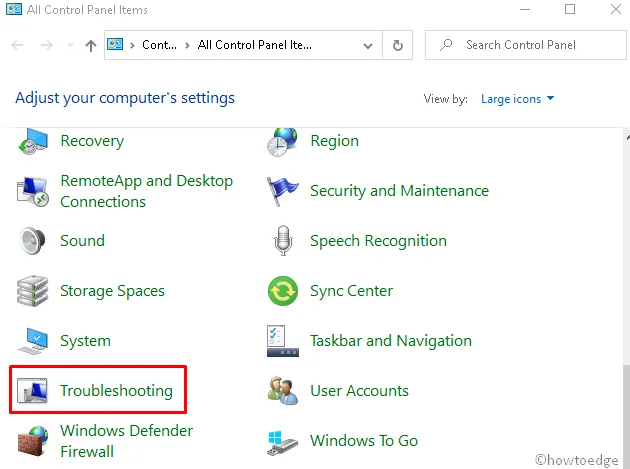
- Seleccione Sistema y Seguridad y luego “ solucionar problemas con la actualización de Windows ”.
- En la siguiente pantalla, toque el botón Siguiente y deje que este solucionador de problemas resuelva automáticamente cualquier error.
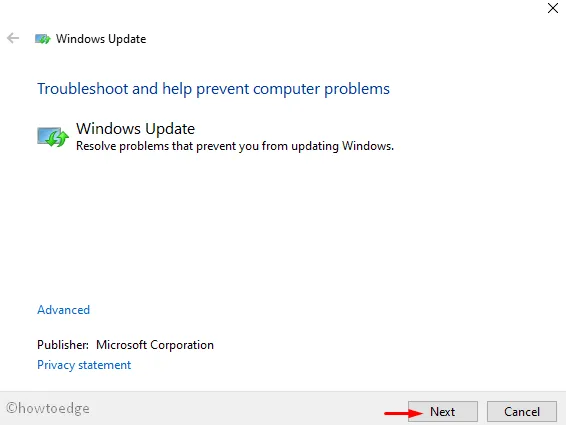
- Por lo general, esto solucionará la causa subyacente e informará lo mismo. Reinicie su PC y este error debería desaparecer después del siguiente inicio de sesión.
Sin embargo, si el mensaje de error vuelve a aparecer, continúe con la siguiente solución.
2. Utilice el Comprobador de archivos del sistema
Si el solucionador de problemas no resuelve este problema, es posible que haya algunos archivos del sistema corruptos. Para deshacerse del código de error 0x80096004, se debe buscar en toda la PC cualquier archivo faltante o dañado y repararlo (si se encuentra). Aquí se explica cómo corregir dichos archivos usando SFC:
- Ejecute el símbolo del sistema como administrador.
- En la consola elevada, escriba sfc /scannow y presione Enter nuevamente.
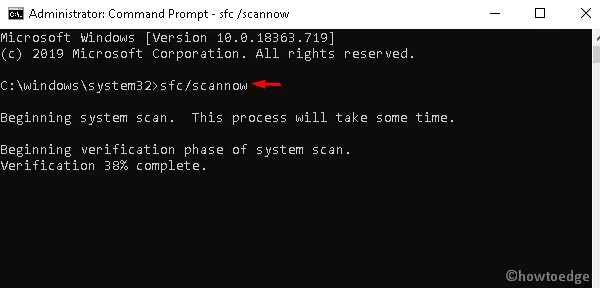
- Esto tarda aproximadamente entre 10 y 15 minutos en completarse, así que espere en consecuencia.
- Una vez terminado, reinicie su computadora y verifique si puede instalar nuevas actualizaciones acumulativas o no.
3. Deshabilite el Firewall o Antivirus
El firewall es una aplicación de seguridad que bloquea la instalación de aplicaciones de terceros. A veces, un error dentro del Firewall también puede impedir la actualización genuina a las nuevas versiones. Para contrarrestar este error, debe desactivar temporalmente el Firewall siguiendo los pasos a continuación:
- Abra el Panel de control.
- En la página siguiente, toque la opción Firewall de Windows Defender .
- Vaya al panel izquierdo y haga clic en el enlace Activar o desactivar el Firewall de Windows Defender .
- Ahora, marque la casilla » Desactivar el Firewall de Windows Defender (no recomendado) » en ambas secciones, es decir, en la configuración de red pública y privada.
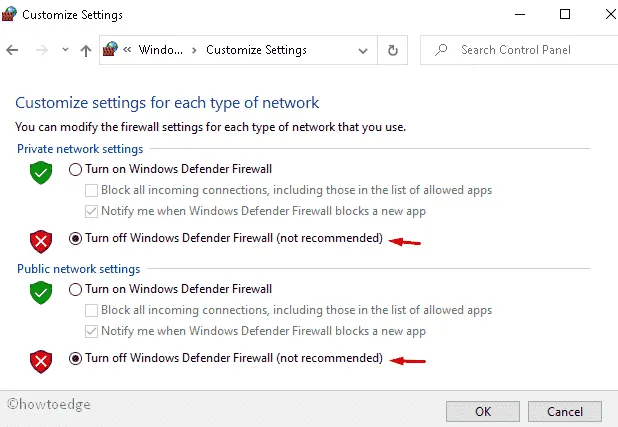
- Haga clic en Aceptar para confirmar los cambios y reinicie su PC .
- Desde el siguiente inicio de sesión, verifique si hay actualizaciones pendientes e instálelas.
4. Restablecer la Tienda Windows
El caché existente dentro de la Tienda Windows también puede impedir el proceso de actualización y provocar el error 0x80096004 al instalar nuevos parches. Vale la pena intentar restablecer esta aplicación, ya que esto elimina el caché almacenado. Simplemente siga los pasos a continuación:
- Haga clic derecho en Inicio y seleccione Ejecutar .
- Escriba el comando WSReset.exe y presione la tecla Intro .
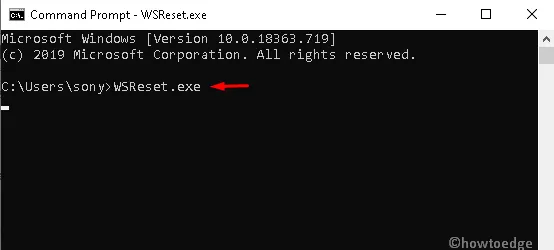
- Este código restablecerá inmediatamente la Tienda Windows.
Intente actualizar el sistema operativo Windows 10 nuevamente. Si aún falla, pase a las siguientes soluciones:
5. Elimine los elementos de la carpeta SoftwareDistribution.
Cuando la carpeta SoftwareDistribution se llena de archivos o documentos innecesarios, esto también genera el error de actualización 0x80096004. Sugerimos eliminar su contenido o cambiar el nombre de la carpeta a SoftwareDistribution.old. Estos son los pasos a seguir –
- Presione las teclas Windows+R para abrir el cuadro de diálogo Ejecutar .
- Aquí, en la barra de texto, escriba services.msc y presione el botón Aceptar .
- Cuando aparezca la página Servicios, desplácese hacia abajo y busque los siguientes servicios:
Windows Update service
Background Intelligent Transfer service
Cryptographic services
- Haga doble clic en cada uno de estos servicios y presione el botón Detener .
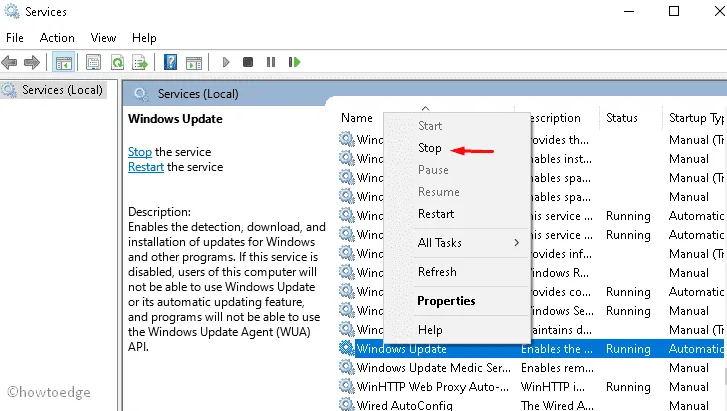
- Luego, presione el acceso directo Win y E para abrir el Explorador de archivos.
- Navegue hasta C:\\Windows\\SoftwareDistribution\ y elimine todo el contenido dentro de este directorio.
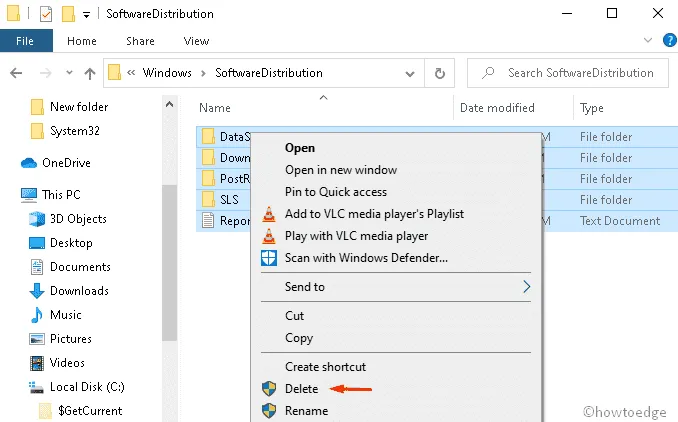
- Vuelva a la ventana Servicios y reinicie los servicios que detuvo anteriormente.
Windows Update service, Background Intelligent Transfer service, and Cryptographic services.
- Después de completar la tarea anterior, reinicie su sistema para guardar los cambios realizados hasta el momento.
6. Vuelva a registrar el archivo crypt32.dl
El archivo Crypt32.dll comprende muchos certificados y funciones de mensajería criptográfica. Según algunos usuarios, volver a registrar este módulo puede solucionar el error de actualización 0x80096004. Todo lo que necesita es seguir el siguiente procedimiento:
- Haga clic en Inicio y escriba cmd .
- Haga clic derecho en el símbolo del sistema y seleccione Ejecutar como administrador .
- Cuando aparezca la ventana UAC, presione Sí .
- Copie y pegue la línea siguiente y presione la tecla Enter .
regsvr32 crypt32.dll
- Al hacerlo, se volverá a registrar el archivo crypt32.dll en el sistema.
- Simplemente reinicie su PC una vez que esto termine y descargue/instale las actualizaciones pendientes.
7. Descargue las actualizaciones esenciales manualmente.
Si no ha actualizado su sistema operativo durante mucho tiempo, el proceso automático simplemente no actualiza su PC. En tales casos, se debe descargar manualmente el paquete independiente (32 bits o 64 bits), visitar el Catálogo de actualizaciones e instalarlo. Este es un procedimiento bastante simple, simplemente siga los pasos a continuación:
Para ventanas 11
- Vaya a Configuración > Actualización de Windows > Historial de actualizaciones.
Para Windows 10
- Configuración > Actualización y seguridad > Ver historial de actualizaciones
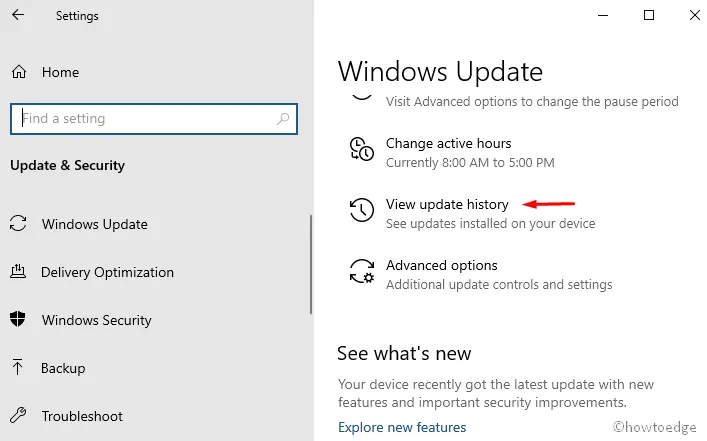
- Una vez encontrado, visite el sitio web oficial de Microsoft y escriba el número de KB anotado seguido de la tecla Enter .
- Esto lo ubicará en la lista de lanzamientos recientes; elija el último adecuado según la arquitectura de su PC.
- Presione el botón Descargar junto a la actualización acumulativa y, una vez completada, aplíquela a su computadora.
8. Realizar un estado de inicio limpio
Dado que el inicio limpio utiliza una cantidad limitada de controladores para iniciar la PC, desactive todas las aplicaciones y servicios que no sean de Microsoft e intente actualizar Windows. Este método seguramente funcionará, aquí se explica cómo utilizar un estado de inicio limpio:
- Abra el cuadro de diálogo Ejecutar usando las teclas Windows+R.
- En el área de texto, escriba msconfig y presione el botón Aceptar .
- Toque la pestaña Servicios y marque la casilla Ocultar todos los servicios de Microsoft .
- A continuación, haga clic en Desactivar todo de ahora en adelante y diríjase a la pestaña Inicio .
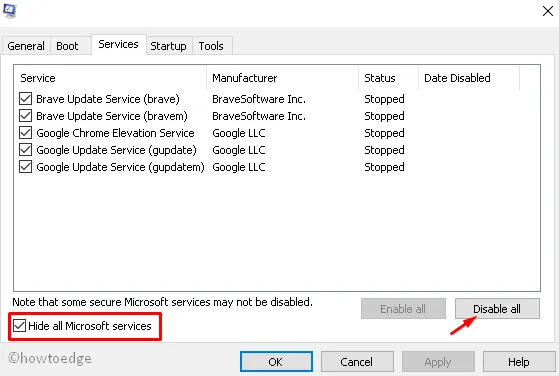
- Haga clic en abrir el enlace Administrador de tareas y desactive todas las aplicaciones en ejecución secuencialmente.
- Por último , reinicie su PC e instale las actualizaciones pendientes.
Esperamos que este artículo ayude a resolver el error de actualización 0x80096004 en su dispositivo Windows 10.


Deja una respuesta